Gli sviluppatori vogliono la possibilità di creare nuovi progetti in Visual Studio senza tutte le cose minimaliste che sono state aggiunte di recente (istruzione di primo livello, API minima). Per lo meno, queste funzionalità dovrebbero essere facoltative invece di essere l'impostazione predefinita senza un modo per disattivare (per essere onesti, l'API minima è facoltativa ).
Quello che faccio in genere è creare un progetto destinato a .NET 5, quindi passarlo a .NET 6. In questo modo ho il layout del progetto "vecchio stile", ma mirato a .NET 6. Il meglio di entrambi i mondi.
Invece di eseguire ogni volta questo processo leggermente noioso, ho deciso di creare alcuni modelli di progetto non minimalisti destinati a .NET 6 (collegamenti GitHub ai file zip del modello):
- App per console non minima .NET 6
- API Web ASP.NET Core non minima .NET 6
Mostrerò come importare un modello di progetto e usarlo. Inoltre, mostrerò come creare facilmente il tuo modello di progetto con Visual Studio.
Importa un modello di progetto e utilizzalo
I modelli di progetto definiti dall'utente sono disponibili in un file zip. Per importarlo, devi solo rimanere nella directory in cui Visual Studio cerca:%USERPROFILE%\Documents\
Ecco un esempio passo dopo passo:
- Scarica il file zip del modello di progetto che desideri (es:App console non minima .NET 6)
- Mettilo qui:C:\Users\Mak\Documents\Visual Studio 2022\Templates\ProjectTemplates
- Riavvia Visual Studio
- Ora crea un nuovo progetto, cerca il modello e usalo:
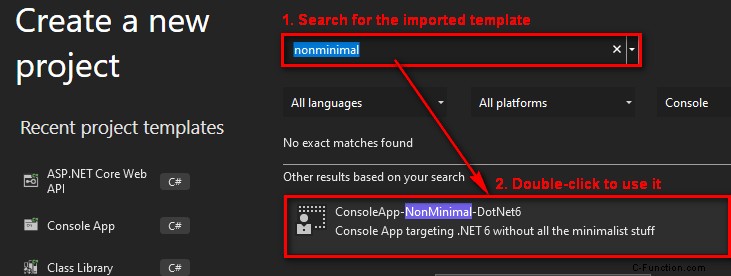
Nota:a volte la ricerca è molto lenta. Sii paziente e attendi che le tue cose vengano visualizzate.
Questo crea un'app console destinata a .NET 6 senza le funzionalità minimaliste.
Crea il tuo modello di progetto
Il modo più semplice per creare il proprio modello è creare un progetto da un modello esistente, modificarlo come si desidera e quindi utilizzare l'Esportazione guidata modello (Progetto> Esporta modello... ) in Visual Studio.
Nel mio caso, ho creato un nuovo progetto utilizzando il modello di app console integrato destinato a .NET 5. Quindi ho ottimizzato il progetto impostandolo come destinazione .NET 6. Infine, ho esportato il progetto come modello con i seguenti passaggi:
- Nel menu di Visual Studio, fai clic su Progetto> Esporta modello...
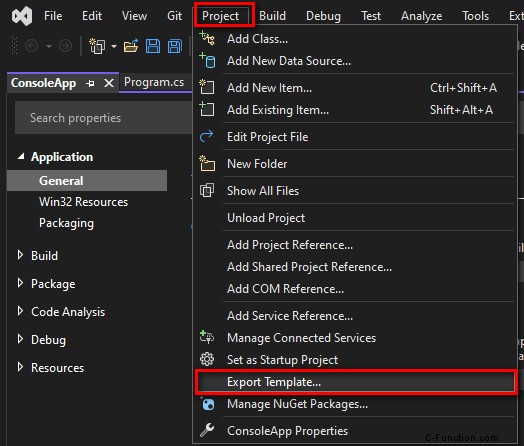
- Seleziona il Modello di progetto come tipo di modello. Seleziona il progetto da modellare. Fai clic su Avanti .
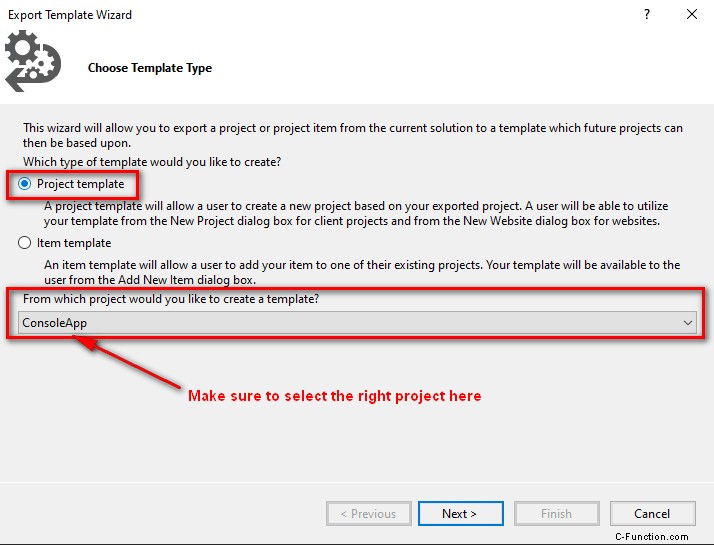
Nota:se nella soluzione sono presenti più progetti, assicurati di selezionare il progetto corretto dal menu a discesa. Altrimenti finirai per creare un modello dal progetto sbagliato.
- Compila il nome e la descrizione del modello. Fai clic su Fine quando hai finito.
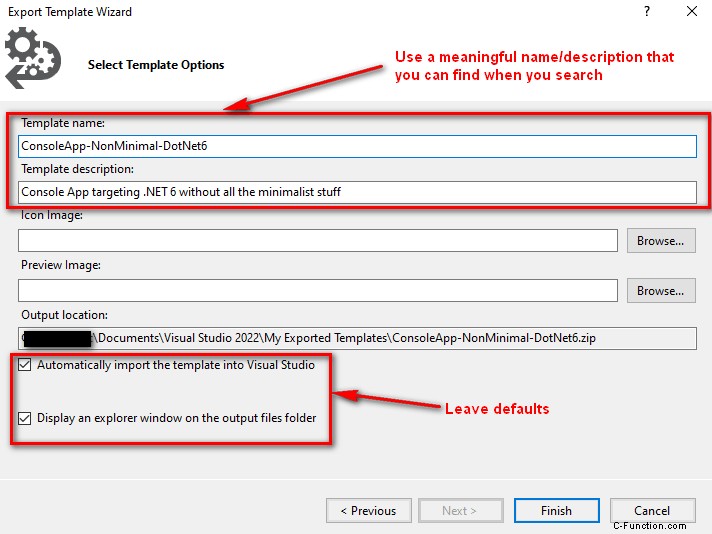
Questo esporterà il modello come file zip e lo importerà automaticamente in modo da poterlo utilizzare immediatamente. Se desideri utilizzarlo su un altro computer, consulta Importa un modello e utilizzalo sezione precedente.
Assicurati di utilizzare nomi significativi e descrittivi per il nome e la descrizione del modello.